Imprimir usando a Roland Color System Library
A Roland Color System Library é a biblioteca de cores directas original da Roland DG. É composta por mais de 1.000 cores directas.
Quando esta biblioteca é usada, você pode facilmente criar uma tabela de cores com a sua impressora. Ao contrário dos gráficos de cores disponíveis no mercado, esta função gera um gráfico de cores impressa usando a “sua impressora” e o “seu papel” (podem ocorrer ligeiras diferenças de cor dependendo das condições da impressora e do papel). Ao selecionar cores a partir desse gráfico de cores e ao criar dados de impressão com essas cores, você pode reproduzir com precisão as cores desejadas.
Passo 1: Imprimir um gráfico de cores
- Carregue na impressora o papel no qual o gráfico de cores será impresso.
- Clique em
para a pasta da fila de espera a ser usada.
A janela Queue Properties aparece. - Clique em
Qualid. e defina Definições de qualidade.
- Clique em
Gestão de cor e defina Definições de cor.
IMPORTANTE Ao imprimir um gráfico de cores, as configurações da janela Queue Properties são aplicadas aos itens de configuração Definições de qualidade e Definições de cor. Não é possível alterar as definições por meio da janela Definições após a tarefa ter sido adicionada à lista de tarefas. - Clique em OK.A janela Queue Properties é fechada.
- Selecione a impressora a ser usada e clique em
(o menu de hambúrguer).
- Clique no gráfico de cores que você deseja imprimir.
- Color Chart Type-1As cores na biblioteca estão categorizadas por saturação e dispostas de modo a variar em tonalidade na direção horizontal e em brilho na direção vertical. Para imprimir esse gráfico de cores no tamanho original, você precisa de um papel de tamanho A1 ou maior.
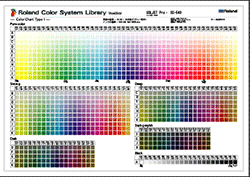
- Color Chart Type-2As cores na biblioteca estão categorizadas por tom de cor e é impressa uma roda das cores para cada tom. (As cores pretas são dispostas linearmente por brilho.) Para imprimir esse gráfico de cores no tamanho original, você precisa de um papel de tamanho A1 ou maior.
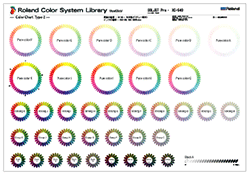
- Color SelectorImprime o gráfico de combinação de tintas. O gráfico mostra a combinação de tintas usadas para imprimir cada cor directa. Embora cada página seja impressa no tamanho A4, você pode cortar as partes ao longo das marcas de recorte e uni-las por ordem numérica (números no contorno) para criar um livro de amostras de cores que pode ser usado para comparar as cores.
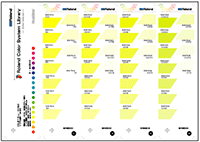
- Color ChipsImprime 12 fragmentos de cor por cor para 5 cores em tamanho A4. As cores são categorizadas por tom de cor. Clique em Color Chips (Fragmentos de cores) e clique no nome do tom para imprimir as fichas de cores do tom selecionado.
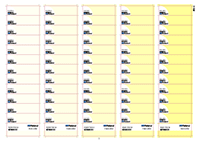 NOTA Color Chips (Fragmentos de cores) são impressos com marcas de corte de modo a que os fragmentos de cores sejam recortados e usados individualmente. Se imprimir os fragmentos de cores em papel com papel de proteção usando a impressora com a função de corte, pode criar adesivos de fragmentos de cores definindo Funcionamento em Controlo de Corte como Imprimir & cortar.
NOTA Color Chips (Fragmentos de cores) são impressos com marcas de corte de modo a que os fragmentos de cores sejam recortados e usados individualmente. Se imprimir os fragmentos de cores em papel com papel de proteção usando a impressora com a função de corte, pode criar adesivos de fragmentos de cores definindo Funcionamento em Controlo de Corte como Imprimir & cortar.
Aparece a seguinte mensagem: A tarefa seguinte será impressa.Quer continuar?Verifique se o papel colocado na impressora é suficientemente grande para o tamanho de página exibido.
- Color Chart Type-1
- Especifique a pasta da fila com Adicionar Tarefa para e clique em OK.O tipo de gráfico de cores selecionado é adicionado à lista de tarefas.
- Use um dos métodos abaixo para abrir a janela Definições.
- Clique duas vezes na tarefa a ser definida.
- Clique com o botão direito do mouse na tarefa a ser definida e, em seguida, clique em .
- Com uma tarefa selecionada, clique em
no lado esquerdo da área de ferramentas de tarefas e, em seguida, clique em
Definições.
- Clique em
Esquema.
- Configure o Definições do material e outras definições.
- Clique em OK.Você é direcionado à janela principal.
- Realize a impressão.É efetuada a impressão do gráfico de cores selecionado.
Passo 2: Registrar as cores da Roland Color System Library no software de ilustração
Carregue as cores da Roland Color System Library na paleta de cores do software de ilustração. Isso é muito útil, pois permite especificar facilmente as cores diretas da paleta de cores ao criar dados para impressão.
Ao usar o Adobe Illustrator
- Roland Grapac Bri-o-coat Library
- Roland Green Color System Library
- Roland Orange Color System Library
- Roland Red Color System Library
- Roland Metallic Color System Library
- Roland Metallic Texture System Library
- Roland Texture System Library
- Roland Metallic Color
- Roland Structural Texture System Library
- Roland VersaWorks
- Acesse o seguinte site.
- Clique em VersaWorks 7.
- Clique em Illustrator.Faça o download do Illustrator.zip de acordo com as instruções na tela.
- Abra a pasta Swatch ou Swatch Library na seguinte pasta no computador de destino (o computador no qual o Adobe Illustrator está instalado).
- Windows: [C:\Arquivos de Programas\Adobe\Adobe Illustrator 20**\Presets\(idioma usado)]
- Mac: [Macintosh HD\Aplicativos\Adobe Illustrator 20**\Presets\(idioma usado)]
- Extraia os arquivos do Illustrator.zip e salve o arquivo “Roland Color System Library.ai” na pasta aberta no Passo 4.
- Inicie o Adobe Illustrator no computador de destino.
- No menu do Adobe Illustrator, clique em .O painel “Roland Color System Library” é exibido. Isso conclui o procedimento de registro.
Ao usar o CorelDRAW
O procedimento pode variar conforme a versão deste software. Para obter detalhes sobre a versão, consulte o site do CorelDRAW.
- Acesse o seguinte site.
- Clique em VersaWorks 7.
- Clique em CorelDRAW.Faça o download do CorelDRAW.zip de acordo com as instruções na tela.
- Extraia os arquivos do CorelDRAW.zip.
- Salve os arquivos “userinks.cpl” e “userinks.xml” no local desejado no computador de destino (o computador no qual o CorelDRAW está instalado).
- “userinks.cpl”: Para cada biblioteca da Roland (como a Roland Color System Library)
- “userinks.xml”: Para cores diretas RDG (como RDG_White)
- Inicie o CorelDRAW.
- No menu no CorelDRAW, selecione .A janela Palettes aparece.
- Clique em
 abaixo do menu suspenso.
abaixo do menu suspenso. - Selecione o arquivo “userinks.cpl” que você salvou no Passo 5 e clique em Open.
- Clique novamente em
 no menu suspenso, selecione “userinks.xml” e clique em Open.
no menu suspenso, selecione “userinks.xml” e clique em Open. - Exclua os dois arquivos que você salvou no Passo 5.
Passo 3: Criação de dados de impressão com software de ilustração
- Crie dados de impressão com a cor direta especificada que está registrada na Roland Color System Library.
- Salve os dados criados.
Passo 4: Realização da impressão
- Adicione os dados de impressão onde a cor direta foi especificada à lista de tarefas.
- Use um dos métodos abaixo para abrir a janela Definições.
- Clique duas vezes na tarefa a ser definida.
- Clique com o botão direito do mouse na tarefa a ser definida e, em seguida, clique em .
- Com uma tarefa selecionada, clique em
no lado esquerdo da área de ferramentas de tarefas e, em seguida, clique em
Definições.
- Clique em
Substituição de cor.
- Selecione a caixa de seleção Converter cor directa.Quando as cores directas são devidamente reconhecidas, são exibidos os seguintes itens:
Nome da cor O nome da cor directa usada com a tarefa é exibido. NOTA Se a cor directa for uma cor definida no espaço de cores Lab, um sinal de cuidado é exibido ( ) se esta cor não puder ser reproduzida (fora da gama) com o papel e a qualidade selecionados.
) se esta cor não puder ser reproduzida (fora da gama) com o papel e a qualidade selecionados.Localizador de cor mais próxima Quando a caixa de seleção estiver selecionada, o site  é exibido para todas as cores directas em que os ajustes do localizador de cores mais próximo podem ser aplicados. Quando você não estiver aplicando esses ajustes, desmarque essa caixa de seleção.
é exibido para todas as cores directas em que os ajustes do localizador de cores mais próximo podem ser aplicados. Quando você não estiver aplicando esses ajustes, desmarque essa caixa de seleção.Cor de saída Exibe os valores de cores de processo para os quais foram convertidos. - Configure o esquema, a qualidade e outras configurações necessárias para a impressão.
- Clique em OK.Você é direcionado à janela principal.
- Realize a impressão.O processamento pelo RIP e a impressão são realizados.